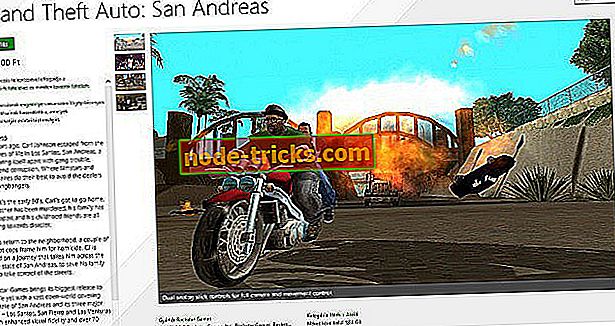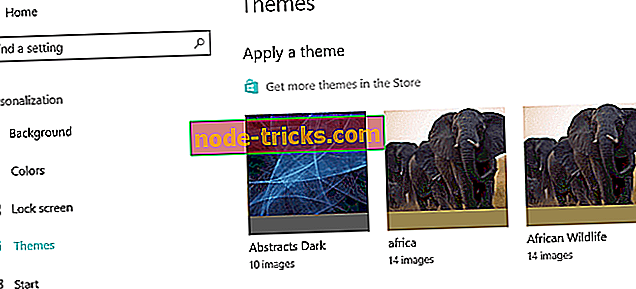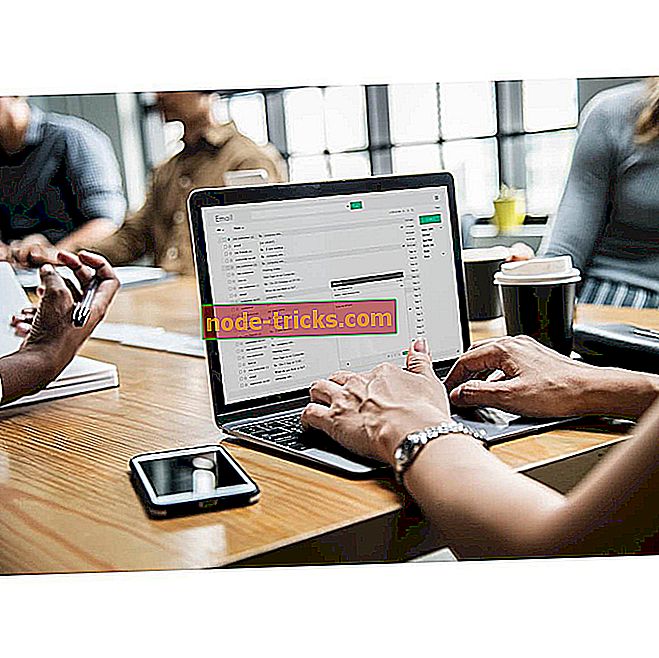Как выполнить двойную загрузку Endless OS и Windows 10
Endless OS - это новейшая сенсация в мире компьютерных операционных систем. Построенный на ядре Linux, Endless также считается самым безопасным в мире, который в долгосрочной перспективе значительно спасет вас.
Еще одна сильная сторона, на которой разработчики Endless OS основывают всю свою маркетинговую стратегию, - это способность операционной системы работать даже при отсутствии подключения к Интернету. Начинающий калифорнийский стартап сказал, что они обошли это, обеспечив ОС всем необходимым для ее функционирования. Это включает в себя сотни приложений, которые поставляются в комплекте с ОС, избавляя вас от необходимости загружать их позже.
Итак, если все вышеперечисленное звучит достаточно заманчиво, но вы хотите, чтобы на вашем компьютере была установлена Windows 10, вы всегда можете выполнить двойную загрузку обеих операционных систем. И это очень просто, так как мы проведем вас через весь процесс.
Установите Endless OS на ПК с Windows 10
Требования к оборудованию
Предварительные условия для использования ОС также были сведены к минимуму. Это включает в себя 64-битный Intel или любой аналогичный процессор, как AMD или VIA. Кроме того, потребуется как минимум 2 гигабайта оперативной памяти, а минимальный необходимый объем памяти составляет 16 ГБ. Однако это относится к базовой версии, в то время как полная версия съест 32 гигабайта вашего жесткого диска. Конечно, это только минимальные требования.
Скачать Endless OS
Первым шагом для вас будет, конечно, загрузка ОС. Для этого зайдите на официальный сайт и перейдите на вкладку «Бесплатная загрузка».
Как только вы это сделаете, вы будете перенаправлены на фактическую страницу загрузки, соответствующую пользователям Windows. Убедитесь, что вы загружаете версию, которая относится к Windows. Это загрузит установочный файл в вашу систему.
Затем дважды щелкните по установщику, чтобы он мог загрузить актуальные файлы ОС. При этом откроется знакомое окно с предупреждением, в котором вас спросят, разрешено ли приложению вносить изменения в ваш жесткий диск. Конечно, вам нужно нажать на кнопку «Да», чтобы начать весь процесс.
Настройте вашу установку

Затем программа установки запускается и подтверждает ваш предпочитаемый язык. Сделайте свой выбор из выпадающего списка, хотя варианты здесь ограничены английским, испанским, португальским, французским, арабским, китайским языком и языком бахаса. Бенгальский, тайский и вьетнамский языки будут включены позже.
Нажмите « Установить бесконечный » далее, чтобы перейти к следующему экрану, где вам нужно будет выбрать установку «Базовой» или «Полной» версий. Basic весит всего 1, 9 ГБ, а для полноценной версии потребуется 13, 5 ГБ на жестком диске.
Базовая версия снова поставляется с минимальным количеством файлов и должна подойти, если у вас есть доступ к надежному интернет-соединению. Таким образом, вы всегда можете загрузить любые дополнительные файлы, которые могут вам понадобиться.
Полная версия, с другой стороны, поставляется со всеми прибамбасами и является той, на которую стоит пойти, если вы хотите действительно глубоко почувствовать ОС. Другими словами, он поставляется со всем набором приложений, которые вам понадобятся для оптимальной работы ОС в любое время, что исключает необходимость когда-либо загружать любое другое приложение снова.
Так что, если вам нужно только почувствовать ОС, не слишком привязавшись к ней, то стоит выбрать базовую версию. Доступное место на вашем жестком диске также может быть еще одним соображением, чтобы выбрать один из вариантов. Минимальное рекомендуемое пространство для установки базовой версии составляет 16 ГБ, а для полной версии должно быть выделено не менее 32 ГБ.
Эти цифры, однако, являются минимальным, и я бы порекомендовал выделить еще несколько концертов, чтобы обеспечить беспрепятственное бесплатное хранение всех ваших фотографий, видео, медиа-файлов и других документов. Установщик также действует для разделения вашего жесткого диска, и пространство, выделенное для Endless OS, нельзя изменить позже. Таким образом, будьте щедры с вашим распределением здесь с учетом свободного места на вашем жестком диске.
Процесс установки

Сделав выбор, нажмите «Далее» в правом верхнем углу. Это инициирует фактическую загрузку файлов Endless OS с последующей проверкой, а затем фактической установкой на жесткий диск вашего компьютера. Процесс снова может длиться от нескольких минут до нескольких часов, в зависимости от выбранной вами версии ОС (базовая / полная), а также от скорости вашего интернет-соединения.
Вы можете переключиться на проводное соединение для небольшого увеличения скорости интернета, тем самым сокращая время загрузки и установки. К счастью, ОС достаточно надежна, чтобы выдержать дрянное соединение или другие прерывания. Поэтому, если процесс по какой-то причине прерывается, например, из-за сбоя Интернета или сбоя питания, не волнуйтесь, так как ОС начнет загрузку с того же места, где произошло прерывание, когда условия возобновятся.
Все готово!

После завершения установки на дисплее будет мигать сообщение о том, что ОС успешно установлена. Перезагрузите компьютер, чтобы увидеть, как изменения обретают форму; Теперь вас встретит дисплей, на котором вам нужно выбрать между Windows или Endless OS для загрузки на вашем компьютере. Кроме того, после первой загрузки Endless OS вам придется пройти одноразовую настройку.
Итак, это все. Теперь у вас есть Endless OS, установленная на вашем жестком диске вместе с Windows 10. Как и в случае со всеми компьютерами с двойной загрузкой, каждая ОС находится в своем собственном разделе. Ни одна из ОС не может получить доступ к файлам или данным, которые относятся к другой ОС. Если вам нужно переключиться на другую ОС, вам придется перезагрузить компьютер.